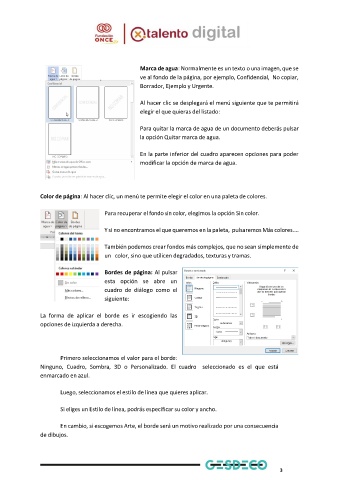Page 6 - Módulo 2 WORD
P. 6
Marca de agua: Normalmente es un texto o una imagen, que se
ve al fondo de la página, por ejemplo, Confidencial, No copiar,
Borrador, Ejemplo y Urgente.
Al hacer clic se desplegará el menú siguiente que te permitirá
elegir el que quieras del listado:
Para quitar la marca de agua de un documento deberás pulsar
la opción Quitar marca de agua.
En la parte inferior del cuadro aparecen opciones para poder
modificar la opción de marca de agua.
Color de página: Al hacer clic, un menú te permite elegir el color en una paleta de colores.
Para recuperar el fondo sin color, elegimos la opción Sin color.
Y si no encontramos el que queremos en la paleta, pulsaremos Más colores....
También podemos crear fondos más complejos, que no sean simplemente de
un color, sino que utilicen degradados, texturas y tramas.
Bordes de página: Al pulsar
esta opción se abre un
cuadro de diálogo como el
siguiente:
La forma de aplicar el borde es ir escogiendo las
opciones de izquierda a derecha.
Primero seleccionamos el valor para el borde:
Ninguno, Cuadro, Sombra, 3D o Personalizado. El cuadro seleccionado es el que está
enmarcado en azul.
Luego, seleccionamos el estilo de línea que quieres aplicar.
Si eliges un Estilo de línea, podrás especificar su color y ancho.
En cambio, si escogemos Arte, el borde será un motivo realizado por una consecuencia
de dibujos.
3